Smart IPTV Probleme lösen: Streaming ohne Ruckeln genießen
Ruckelnde Streams, ständiges Nachladen oder unscharfe Bilder können das Fernsehvergnügen erheblich trüben. Solche Smart IPTV Probleme sind jedoch in den meisten Fällen leicht zu beheben. In diesem Ratgeber zeigen wir Ihnen, wie Sie die häufigsten Ursachen für Streaming-Probleme ausfindig machen und beseitigen. Befolgen Sie diese Tipps, damit Sie IPTV ohne Ruckeln und Unterbrechungen genießen können. (Hinweis: Stellen Sie sicher, dass Ihr IPTV-Dienst korrekt eingerichtet wurde – unsere Smart IPTV installieren Anleitung hilft Ihnen bei der Grundeinrichtung.)
Jetzt die häufigsten Smart IPTV Probleme ein für alle Mal lösen und ungestört streamen!

1. Internetgeschwindigkeit überprüfen und verbessern
Die Bandbreite Ihrer Internetverbindung ist die Basis für ruckelfreies Streaming. Oft liegen Smart IPTV Probleme daran, dass die Verbindung zu langsam oder überlastet ist. Überprüfen Sie zunächst, welche Download-Geschwindigkeit bei Ihnen ankommt:
-
Führen Sie einen Speedtest (z.B. über speedtest.net) durch, um die aktuelle Internetgeschwindigkeit zu ermitteln. Vergleichen Sie das Ergebnis mit der in Ihrem Tarif versprochenen Bandbreite.
-
Für HD-Streaming sollten mindestens etwa 5–10 Mbit/s stabil anliegen, für 4K/UHD sind ca. 15–25 Mbit/s oder mehr empfehlenswert. Ein einziger UHD-Stream kann in Spitzenzeiten sogar bis zu 50 Mbit/s benötigen.
-
Streamen mehrere Personen oder Geräte gleichzeitig, planen Sie entsprechend mehr Puffer ein. In einem Haushalt mit parallelem Streaming sollten mindestens 100 Mbit/s zur Verfügung stehen, damit alle genug Datenrate erhalten.
-
Liegt Ihre gemessene Geschwindigkeit deutlich unter Ihrem gebuchten Tarif, wenden Sie sich an Ihren Internetanbieter. Manchmal helfen Tarifwechsel auf höhere Geschwindigkeiten oder ein Anbieterwechsel, um die nötige Bandbreite zu erhalten. Die Mehrkosten lohnen sich, wenn dadurch das ständige Ruckeln verschwindet.
Tipp: Nutzen Sie möglichst eine kabelgebundene LAN-Verbindung zum Router, wo es geht. Netzwerkkabel bieten in der Regel eine höhere und konstantere Übertragungsrate als WLAN.

2. WLAN-Verbindung optimieren
Nicht immer liegt es an der absoluten Geschwindigkeit des Internetanschlusses – häufig funkt schlicht das WLAN-Signal dazwischen. Wenn Ihr Fernseher oder Streaming-Gerät per WLAN verbunden ist, kann ein schwaches Signal oder Störungen die IPTV-Qualität beeinträchtigen. Diese Maßnahmen helfen, das WLAN fürs Streaming zu verbessern:
-
LAN statt WLAN: Verbinden Sie Ihr Streaming-Gerät wenn möglich direkt per LAN-Kabel mit dem Router. Dadurch umgehen Sie alle möglichen Funkstörungen komplett.
-
Router richtig platzieren: Stellen Sie Ihren WLAN-Router möglichst zentral in der Wohnung und erhöht auf (z.B. auf einem Regal). Hindernisse wie Wände dämpfen das Signal – je weniger im Weg steht, desto besser die Abdeckung.
-
5-GHz-Band nutzen: Moderne Dual-Band-Router senden auf 2,4 GHz und 5 GHz. Wechseln Sie für Streaming auf das 5-GHz-Frequenzband, da dieses oft weniger überlastet ist und höhere Datenraten ermöglicht. Stellen Sie sicher, dass auch Ihr Empfangsgerät (Smart-TV, Stick etc.) das 5-GHz-WLAN nutzt.
-
Störquellen vermeiden: Andere Funkquellen wie Bluetooth-Geräte, Mikrowellen oder benachbarte Netzwerke können Ihr WLAN stören. Versuchen Sie, den Router nicht direkt neben solchen Störquellen zu platzieren. Bei weitläufigen Wohnungen helfen WLAN-Repeater oder Mesh-Systeme, ein starkes Signal in jeden Raum zu bringen.
Falls Ihr WLAN trotz allem nicht stabil genug ist, kann auch die Anschaffung eines leistungsstärkeren Routers (z.B. mit Wi-Fi 6 Unterstützung) langfristig Abhilfe schaffen.

3. Heimnetz-Überlastung vermeiden
Ihr Internetanschluss mag schnell sein – doch wenn zu viele Anwendungen gleichzeitig Daten ziehen, bleibt für IPTV womöglich nicht genug übrig. Gerade abends, wenn mehrere Familienmitglieder online sind, kann das Heimnetz überlastet sein. So entlasten Sie Ihr Netzwerk:
-
Vermeiden Sie große Downloads oder Updates, während Sie IPTV schauen. Wenn etwa im Hintergrund ein Videospiel-Update mit 50 GB lädt oder jemand in der Cloud ein Backup hochlädt, kann das den Streaming-Dienst ausbremsen.
-
Stimmen Sie sich im Haushalt ab, wenn mehrere Personen das Internet stark nutzen. Vielleicht kann man datenintensive Aktivitäten zeitlich staffeln, damit nicht alles gleichzeitig passiert.
-
Richten Sie in Ihrem Router Quality of Service (QoS) ein, falls verfügbar. Viele Router (z.B. FRITZ!Box) erlauben es, bestimmten Anwendungen Vorrang zu geben. Sie können IPTV-Streaming als “Echtzeitanwendung” priorisieren, sodass der Router diese Daten vorrangig behandelt.
-
Nutzen Sie ein Gäste-WLAN für Besucher. So stellen Sie sicher, dass spontane Gäste nicht Ihr Hauptnetz lahmlegen, während Sie einen Film streamen. Ihr eigenes Streaming-Gerät bleibt im Hauptnetz mit oberster Priorität.
Fortgeschrittene Nutzer können zudem überprüfen, ob der eigene Internetanbieter eventuell Streaming-Daten drosselt (Stichwort Traffic Shaping). In solchen Fällen kann es helfen, einen VPN-Tunnel zu nutzen, um die Daten zu verschleiern. Das ist jedoch nur selten notwendig.
4. App und Gerät aktualisieren
Manchmal liegen die Probleme gar nicht am Internet, sondern am Abspielgerät oder der Streaming-App selbst. Ältere Apps, volllaufender Speicher oder überlastete Hardware führen ebenfalls zu Störungen. Gehen Sie daher sicher, dass auf technischer Seite alles rund läuft:
-
App-Updates: Prüfen Sie, ob Sie die neueste Version der Smart IPTV App (bzw. Ihres verwendeten IPTV-Players) installiert haben. App-Updates beheben oft Fehler und verbessern die Stream-Qualität.
-
Geräte-Neustart: Starten Sie Ihr Streaming-Gerät (Smart-TV, TV-Box, Smartphone) gelegentlich neu. Ein Neustart kann Speicherlecks schließen und das System beschleunigen, falls es längere Zeit in Betrieb war.
-
Cache leeren: Falls die App Möglichkeiten zum Cache leeren oder Datenbereinigen bietet, nutzen Sie diese. Zwischengespeicherte Daten können sich mit der Zeit ansammeln und die App ausbremsen.
-
Hardware checken: Stellen Sie sicher, dass Ihr Abspielgerät leistungsfähig genug ist. Ältere Smart-TVs oder Smartphones geraten bei hochauflösenden Streams an ihre Grenzen. In solchen Fällen könnte z.B. ein aktueller Streaming-Stick Abhilfe schaffen.
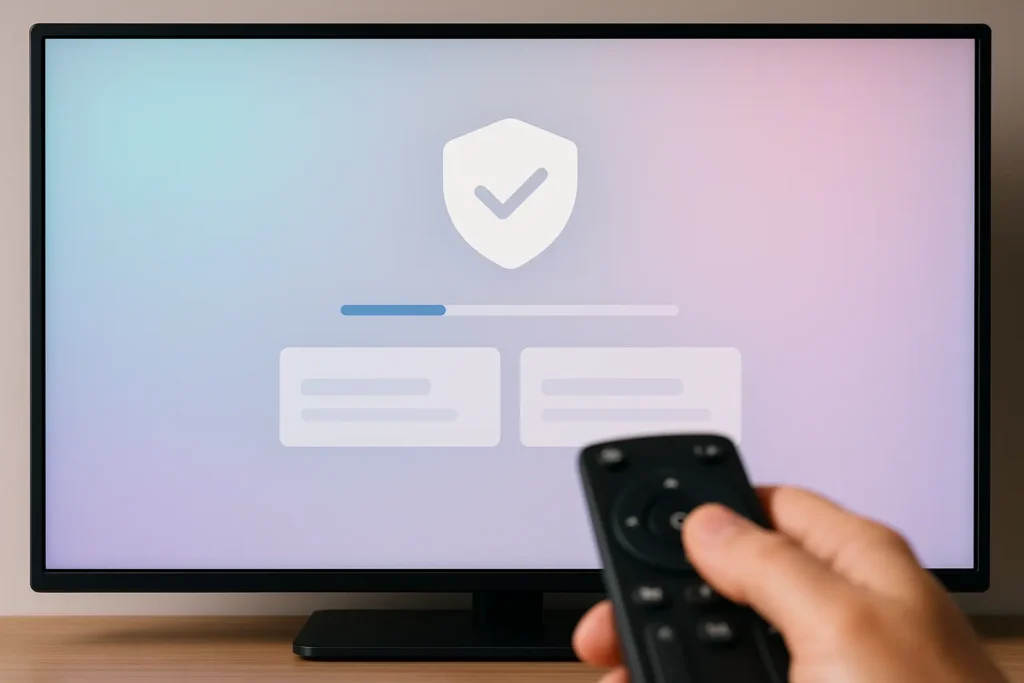
Im Zweifelsfall können Sie auch versuchen, alternative Apps zu nutzen. Wenn die eine IPTV-App Probleme macht, liefert eine andere App eventuell stabilere Ergebnisse. Unsere Smart IPTV FAQ liefert weitere Hinweise zu kompatiblen Apps und Geräten.
5. Zuverlässigen IPTV-Anbieter wählen
Zu guter Letzt hängt das Streaming-Erlebnis maßgeblich vom IPTV-Anbieter selbst ab. Nicht alle Dienste sind gleich gut – besonders bei sehr günstigen oder kostenlosen Quellen können Serverüberlastungen und Ausfälle häufig auftreten. Achten Sie daher auf einen hochwertigen Dienst:
Seriöse Quellen nutzen: Meiden Sie kostenlose Playlists oder offensichtlich illegale Angebote. Diese sind oft instabil und können jederzeit abgeschaltet werden. Ein professioneller IPTV-Dienst investiert in leistungsstarke Server und besitzt die Rechte für die Inhalte – was zu deutlich stabilerer Qualität führt.
Kundenservice in Anspruch nehmen: Zögern Sie nicht, bei andauernden Problemen den Support Ihres Anbieters zu kontaktieren. Ein guter Anbieter wie Smart IPTV Pro unterstützt Sie mit technischen Tipps, alternativen Stream-Links oder löst eventuelle Account-Probleme.
Status prüfen: Informieren Sie sich über Statusmeldungen Ihres IPTV-Anbieters (z.B. auf der Website oder per E-Mail). Möglicherweise sind Ihnen bekannte Probleme bereits in Klärung oder Wartungspausen geplant, die Ruckler erklären.
Letztlich lohnt es sich, auf Qualität statt nur auf den Preis zu achten. Ein verlässliches IPTV-Abonnement sorgt dafür, dass Sie Ihr Entertainment entspannt genießen können, statt sich über ständige Unterbrechungen zu ärgern. Einen Überblick über günstige und zugleich hochwertige Abos finden Sie in unserem Ratgeber Was kostet Smart IPTV?.
Fazit: Mit den oben genannten Maßnahmen lassen sich Smart IPTV Probleme in den meisten Fällen komplett beseitigen. Ob es nun am Internet, am WLAN oder an der Hardware lag – jetzt wissen Sie, wie Sie das Problem finden und lösen können. Machen Sie es sich auf der Couch gemütlich und genießen Sie Ihr Lieblingsprogramm endlich ohne Ruckeln! Falls Sie noch auf der Suche nach dem optimalen IPTV-Service sind: Smart IPTV Pro bietet Ihnen erstklassige Stream-Qualität und Support, damit Streaming wieder Spaß macht. Probieren Sie es aus und erleben Sie den Unterschied.
FAQ – Häufig gestellte Fragen zu Smart IPTV Problemen
Tippen oder klicken Sie auf eine Frage, um die Antwort zu öffnen.
Warum ruckelt Smart IPTV trotz schnellem Internet?
Was kann ich tun, wenn ein Stream dauernd buffert?
- Senken Sie testweise die Stream-Qualität (z. B. von 4K auf HD).
- Prüfen Sie die Internetgeschwindigkeit und optimieren Sie das WLAN (5 GHz, Router zentral/hoch platzieren).
- Starten Sie die Streaming-App neu; ggf. Cache leeren.
Die Smart IPTV App funktioniert auf meinem Fernseher nicht richtig – was tun?
Kann mein Internetanbieter IPTV blockieren?
Wo finde ich weitere Hilfe, wenn IPTV weiterhin Probleme macht?
Kurz: Warum ruckelt Smart IPTV trotz schnellem Internet?
Welche Geschwindigkeit brauche ich für 4K ohne Ruckeln?
Kann ich Streams im Router priorisieren?
Quellen & weiterführende Links
Verlässliche Belege für Bandbreite, WLAN-Optimierung und Router-Einstellungen – perfekt für den Artikel „Smart IPTV Probleme lösen: Streaming ohne Ruckeln genießen“. Alle Links öffnen im neuen Tab.
Netflix Hilfe: empfohlene Geschwindigkeiten UHD ≈ 15 Mbit/s
Offizielle Richtwerte für HD/FHD/UHD – ideal als Beleg im Abschnitt Internetgeschwindigkeit.
Zur QuelleTelekom: Richtwerte für HD & 4K
Empfehlung: ca. 25 Mbit/s für 4K, ~5 Mbit/s für HD – praxisnaher Anhaltspunkt.
Zur QuelleCHIP Praxistipps: 2,4 GHz oder 5 GHz?
Warum 5 GHz häufig stabiler und schneller ist & wann es sinnvoll eingesetzt wird.
Zur QuelleAVM FRITZ!Box: Geräte/Apps priorisieren (QoS)
So erhalten Streams Vorrang im Heimnetz – als Echtzeitanwendung priorisieren.
Zur QuelleDIE WELT: Router richtig platzieren & 5 GHz nutzen
Zentral/hoch platzieren, Hindernisse vermeiden; 5 GHz kann Störungen reduzieren.
Zur QuelleDIE WELT: Repeater mit LAN-Anschluss
LAN-Port am Repeater ermöglicht stabile **Kabelverbindungen** für stationäre Geräte.
Zur QuelleTipp: Platzieren Sie diesen Block nach H2 „Internetgeschwindigkeit“ oder am Artikelende. Verweisen Sie im Text kurz auf die Belege (z. B. „laut Netflix …“, „in der FRITZ!Box priorisieren …“).

Lukas Weber
Technikredakteur und IPTV-Experte aus München und erklärt seit 2014 Smart-IPTV, Geräte-Setup und Bildqualität in praxisnahen Guides.